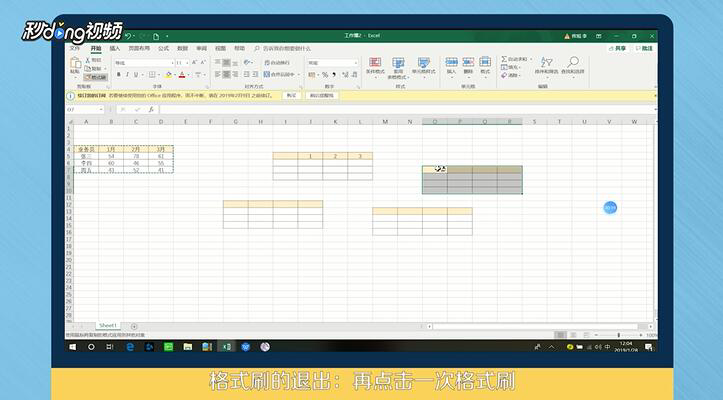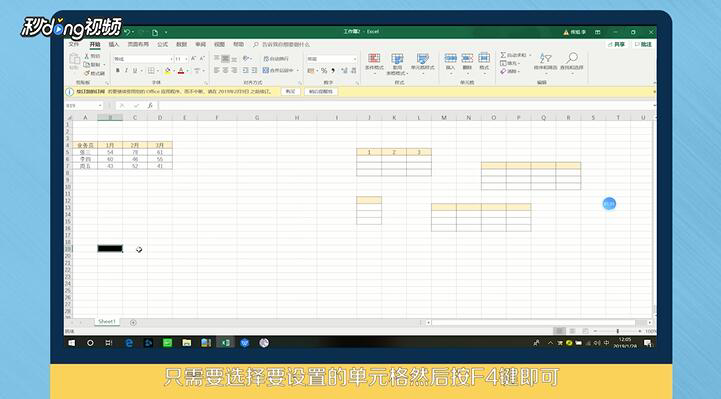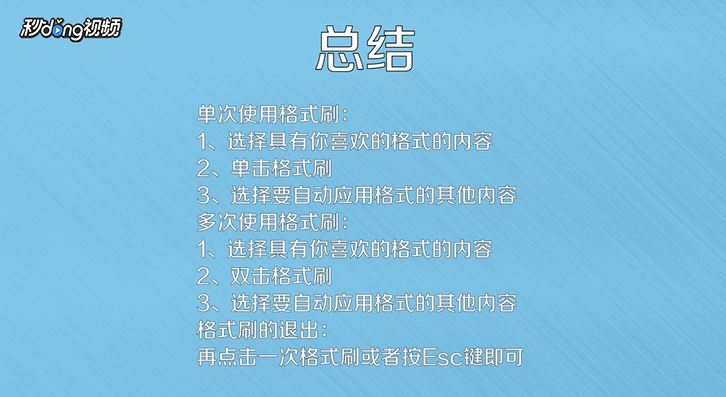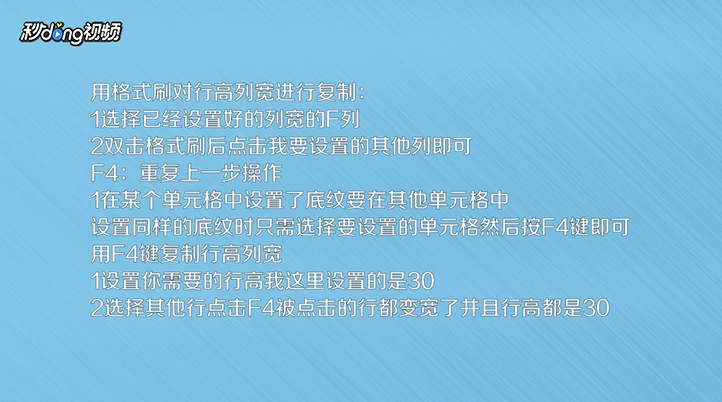1、单次使用格式刷:选择具有你喜欢的格式的内容,单击格式刷,选择要自动应用格式的其他内容。
2、多次使用格式刷:选择具有你喜欢的格式的内容,双击格式刷,选择要自动应用格式的其他内容,要注意的是这里的双击是连续的双击,不能点一次然后又点一次这样间隔着,如果有间隔的话就是取消格式刷。
3、格式刷的退出:再点击一次格式刷,或者按Esc键就能退出格式刷的状态。
4、用格式刷对行高列宽进行复制:首先选择已经设置好的列宽的F列,然后双击格式刷,最后再点击要设置的其他列,这里点击后的列都变得与F列等宽了。
5、F4:重复上一步操作,在某个单元格中设置了底纹要在其他单元格中,设置同样的底纹时,只需要选择要设置的单元格,然后按F4键即可,用F4妗哳崛搿键复制行高列宽,设置你需要的行高,这里设置的是30,选择其他行点击F4,被点击的行都变宽了,并且行高都是30。
6、总结一如下。
7、总结二如下。